沃尔玛-自动二步验证教程
功能介绍
配置自动二步验证后,可实现在平台触发二步验证时,自动获取并填充验证码,加快办公效率;
配置自动二步验证后,如果不希望所有成员访问账号都自动填充二步验证码,可将不需要自动填充二步验证码的成员设置为黑名单,黑名单成员打开账号访问平台的时候将不会自动填充二步验证码。
使用教程
配置需知
配置权限
需拥有【账号管理】权限的管理员方可配置;
温馨提示:
1)电商平台的初始二步验证设置方式不同,请在配置紫鸟自动二步验证前,根据不同平台的二步验证设置情况选择对应的配置流程;
2)请配置一个备选验证方式,以免因密钥失效等情况而进入不了店铺;
若已配置过,但无法正常获取验证码,请先联系在线客服。
沃尔玛-云验证码教程
沃尔玛虽然支持多种二步验证方式,但同时只能配置一种,您可以选择紫鸟云号或云验证码配置方式。步骤一:开启二步验证,保存密钥
登录沃尔玛平台开启自动二步验证,并保存二维码密钥。
- 操作路径:登录沃尔玛平台-点击“设置”-点击“二步验证”
- 登录沃尔玛平台,进入二步验证配置
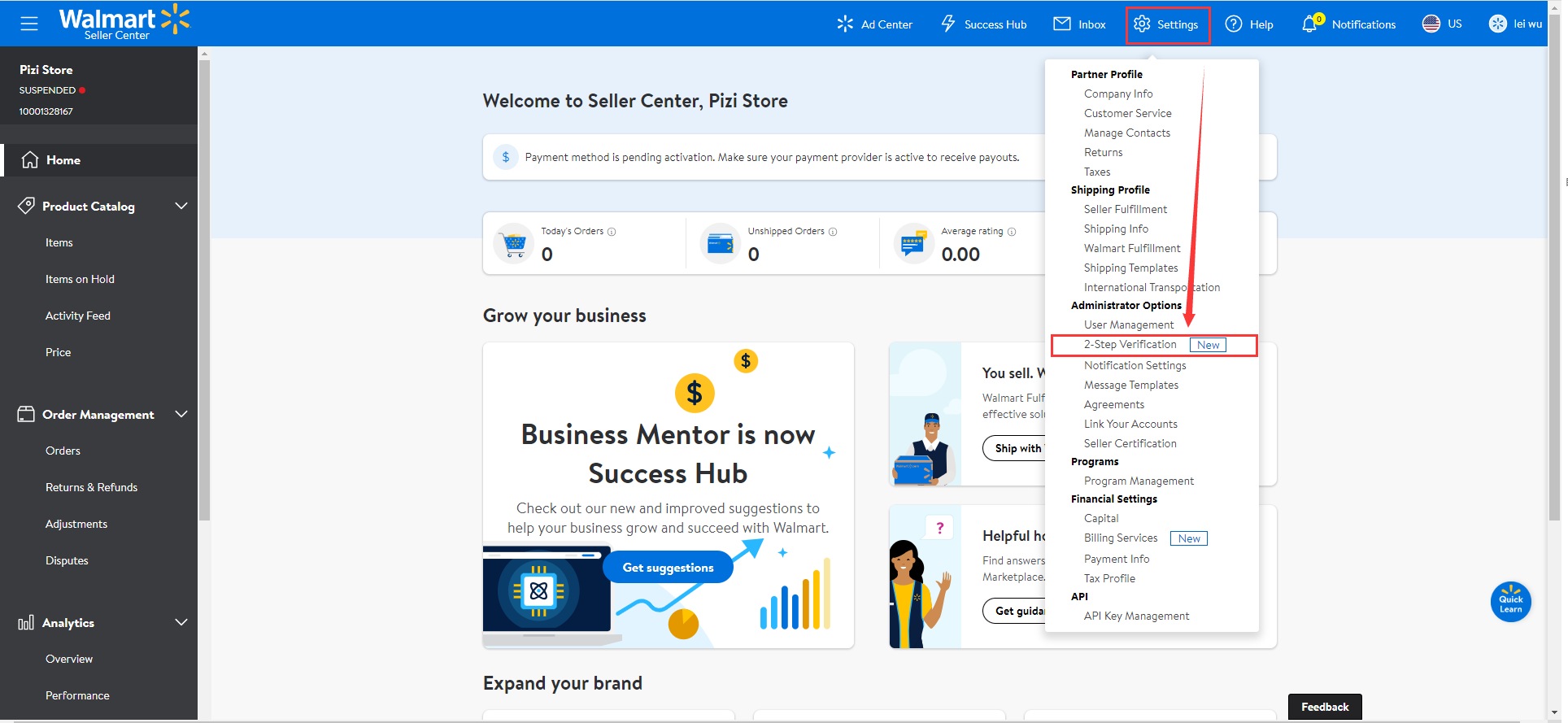
- 点击开启二步验证功能

- 输入登录邮箱收到的二维码,开启二步验证功能。

- 退出登录

- 重新登录后,务必选择动态验证应用程序,并严格按照后续步骤完成验证,否则云验证码自动二步验证配置无法生效。

- 下载推荐验证器app

- 使用验证器app扫描二维码,并将二维码下载至本地。二维码请保存好,当系统获取的验证码无法通过验证时,可使用验证器扫描二维码获取验证码登录。

- 点击继续,将通过APP扫码获取的验证码输入后完成验证,才算完成配置。

步骤二:配置二维码密钥
- 操作路径:账号管理-选择账号-编辑账号-自动二步验证-选择云验证码。
- 点击精简面板的账号tab或完整面板的【账号】进入账号信息页面,选择要配置的账号,或【添加账号】

- 在账号信息中配置“自动二步验证”,选择自动二步验证方式——云验证码

- 配置窗口编辑添加新密钥,将之前保存的二维码,添加到密钥中。勾选对应二维码并点击【确定】

- 配置完成后,重启店铺,即可享受自动二步验证(云验证码)带来的便捷体验了

注意事项:
- 二步验证开始后,需限制运营人员等进入二步验证页面。沃尔玛二步验证关闭无需验证身份,所以可能会有运营人员失误操作关闭后,又自主开启的情况。这时开启二步验证的二维码若未保存,未提供给管理人员,将会导致紫鸟浏览器中保存的密钥与新密钥不匹配,导致二步验证无法通过,无法登录的情况。
- 沃尔玛平台不提供备用码,所以请保存好配置时平台提供的二维码。
沃尔玛-紫鸟云号配置
步骤一:配置紫鸟云号
登录紫鸟管理系统,在账号管理-账号信息-自动二步验证-完成配置紫鸟云号。
👉 操作路径:账号管理-账号信息-自动二步验证-选择紫鸟云号- 点击精简面板的账号tab或完整面板的【账号】进入账号信息页面,选择要配置的账号,或【添加账号】

- 在账号详情-账号安全中配置“自动二步验证”,选择自动二步验证方式——紫鸟云号


列表展示了当前可用的云号码,可选择想要配置的云号码,点击【确定】完成配置。
也可以点击“购买云号码”,去购买新的紫鸟云号,具体流程可见【紫鸟云号操作说明】:https://help.ziniao.com/docs/CloudNumber/17363305646801
购买完成后,可按照当按步骤继续配置自动二步验证。
- 回到账号详情页面,确认是否如下方截图所示,是则已经完成配置。

步骤二:配置二步验证
将紫鸟云号配置入对应账号的沃尔玛后台管理的二步验证中。
👉 操作路径:登录沃尔玛平台-点击“设置”-点击“二步验证”- 登录沃尔玛平台,进入二步验证页面
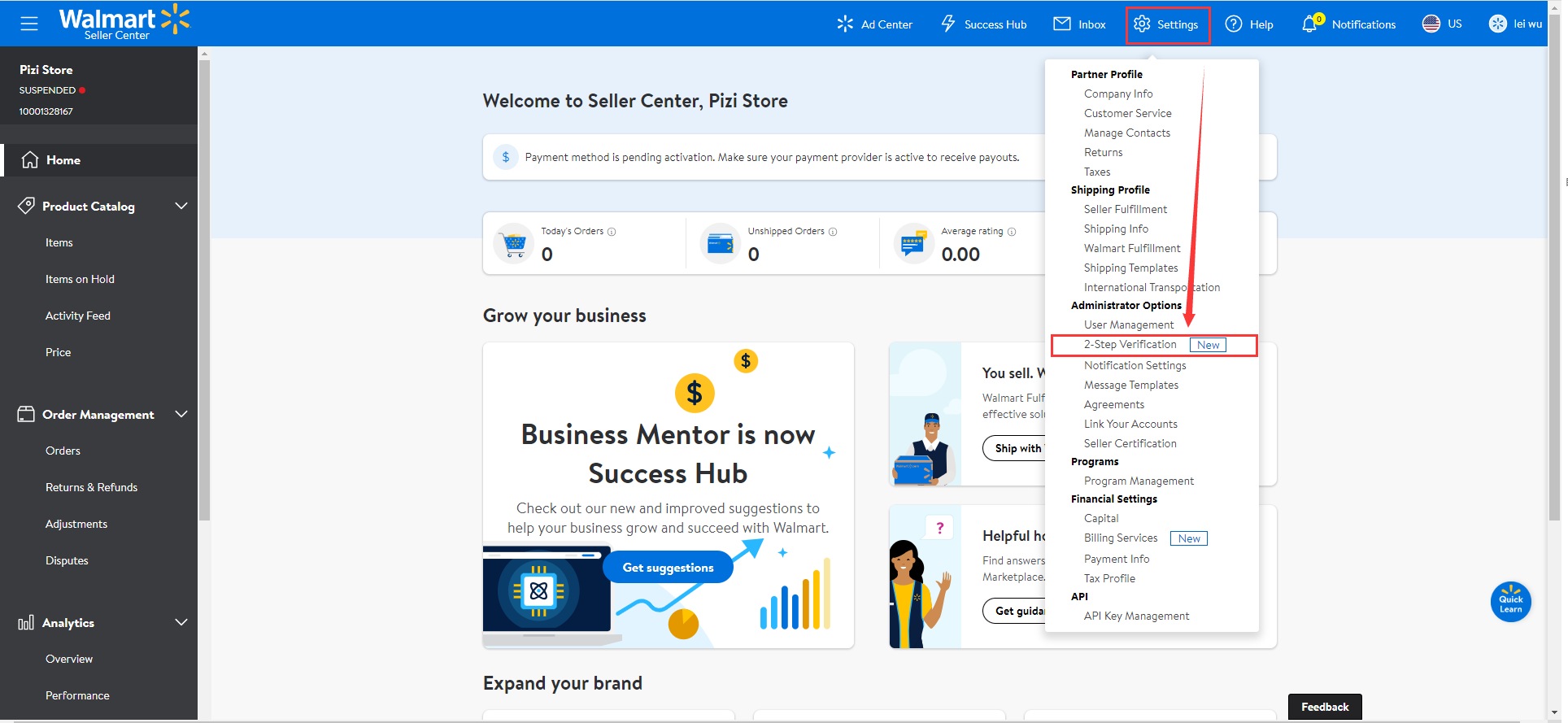
- 点击开启二步验证功能

- 输入登录邮箱收到的二维码,开启二步验证功能。

- 退出登录

- 重新登录后,务必选择文字讯息验证,并严格按照后续步骤完成验证,否则紫鸟云号自动二步验证无法生效。

- 输入美国云号,点击继续

- 输入验证码完成绑定

- 现在开始即可享受自动填入二步验证带来的便利啦

注意事项:
- 配置使用的云号到期时间也需要及时确认,防止过期退订。退订后的号码无法再次购买,您将无法在通过短信验证的形式登录账号。
设置沃尔玛平台-自动二步验证后,不希望某些成员可以自动填充怎么办?
您可以把不允许自动填充的成员设置为黑名单
自动二步验证失败-解决方案
一、使用云验证码时,系统自动填写的验证码无法认证通过
1、可能为时间差原因,点击重新获取二维码后再次尝试。
2、可能是管理系统中此账号绑定的云验证码密钥不符。可以进行以下尝试
2.1 使用您保存的二维码,重新在紫鸟浏览器上上传二维码生成密钥,若成功则之前的未创建过此二维码的密钥,关联密钥是错误的。
2.2您可以使用App验证器扫描之前保存的二维码,获取验证码。获取后与紫鸟浏览器自动填入的验证码进行比对,查看是否相同。若获得的验证码不同,则需要比对紫鸟浏览器中配置的密钥二维码是否与本次扫码的二维码相同。
- 二维码相同请联系紫鸟客服沟通。
- 二维码不同则可能是密钥配置错误,请使用此二维码重新创建密钥进行绑定。并重启店铺浏览器查看自动获取的验证码是否正确。若仍然失败,可能是您保存的二维码非最新的二维码。请使用恢复码登录,关闭后重新配置自动二步验证。
3、若您确认二维码为最新保存的,且紫鸟浏览器自动填入的验证码与您使用的验证器app扫描二维码后获取的验证相同。可能是沃尔玛平台的网络波动等问题导致的。若是这种情况,沃尔玛平台提供的建议为等待24小时。
4、若以上方法测试过后都无法登录,请操作沃尔玛平台的工单流程进行账号恢复。
二、使用紫鸟云号时,系统自动填写的验证码无法通过验证
1、运营服务问题,导致无法接收验证码 请等待运营商网络恢复正常,恢复后将会正常收到短信。
2、云号码过期未续费 请操作沃尔玛平台的工单流程进行账号恢复。
3、若以上方法尝试过后都无法登录,请操作联系紫鸟客服。 关键字:二步验证,自动二步验证,紫鸟浏览器,沃尔玛二步验证